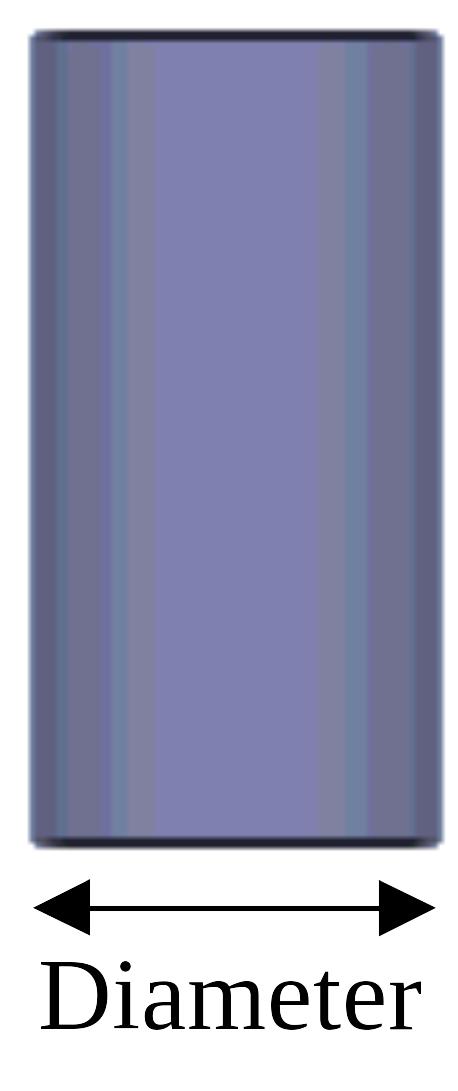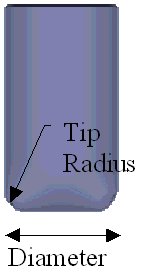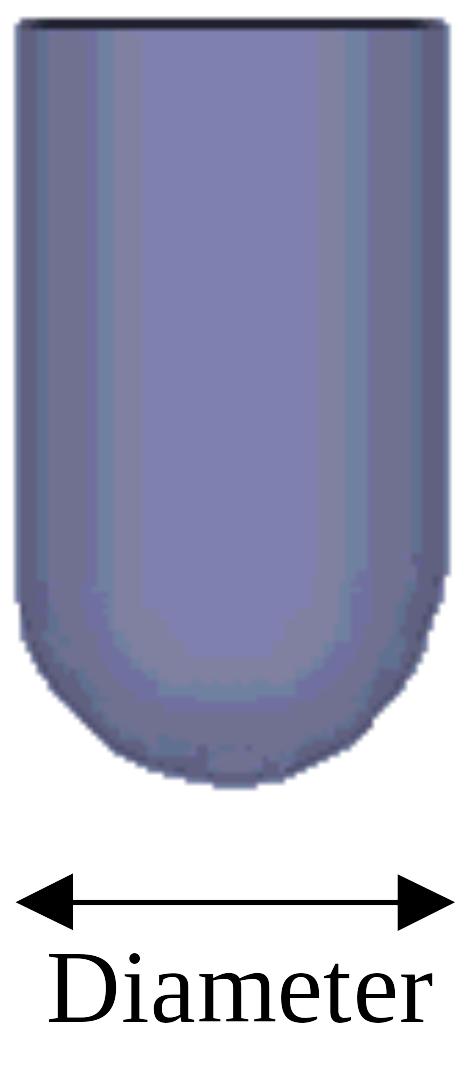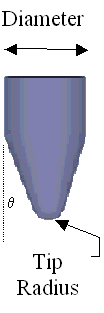- •1. Интерфейс и начальные установки
- •Обзор интерфейса PowerMill
- •Открытие модели
- •Виды на модель
- •Заготовка (Block)
- •Подачи (Feed rates)
- •Б езопасные высоты (Rapid z Heights)
- •2. Разработка программ
- •1. Загрузка модели
- •2. Установки для обработки.
- •3. Создание черновой траектории
- •4. Создание получистовой траектории.
- •5 . Создание чистовой траектории.
- •6. Имитация обработки
- •7. Создание управляющей программы (nc Program)
- •3. Черновая обработка (Выборка)
- •Растровая стратегия
- •Стратегия Смещением (Offset Strategy)
- •Профильная стратегия (Profile Strategy)
- •Z высоты (z Heights)
- •Использование высот сохраненной траектории
- •Создание z высоты в заданной позиции
- •Удаление высот
- •Добавление новых высот между существующими
- •Профильный проход (Profiling)
- •Редактирование отверстий
- •Н аклонное врезание (Ramping Between Levels)
- •П ример
- •Сохранение Слоев (Slices)
- •14. Расширенная черновая обработка Фильтр черновой обработки (Roughing Area Filter)
- •Черновая доработка (Rest Roughing)
- •Черновая доработка меньшим инструментом
- •У пражнение
- •Черновая доработка тем же инструментом
- •Заготовка, используемая в черновой обработке
- •Заготовка произвольной формы
- •Граница
- •15. 2D Обработка
- •Выборка (Area Clearance)
- •Пример 2d обработки
- •Создание 2d-Элемента
- •Выборка (2d стратегии)
- •Сверление (Drilling)
- •Порядок обхода отверстий
- •5. Использование границ Введение
- •Граница - Заготовка (Block)
- •Граница - Доработка (Rest Material)
- •Г раница - Пологая (Shallow)
- •Редактирование границ
- •Граница по модели
- •Г раница по Выбранным поверхностям (Selected Surfaces)
- •Использование границ для создания вспомогательных плоскостей-крышек
- •Сохранение границы на диске
- •Импорт границ из внешних контуров
- •Использование черновых траекторий в качестве границ
- •Использование чистовой траектории как границы
- •Создание траекторий из Границ
- •Смещение (Offsetting) границ
- •4. Чистовая обработка
- •Стратегии: Растровая и с постоянной z
- •Растровая стратегия
- •С постоянной z
- •8. Обработка по Шаблону (Pattern Finishing)
- •Шаблон (Pattern)
- •Точка отсчета (Проецировать Шаблон на Модель)
- •9. Шаблоны (Patterns)
- •Использование Шаблонов при обработке 3d смещением
- •Шаблон из ps-Sketcher
- •Генератор Шаблонов (Automatic Pattern Generator)
- •П ример
- •Создание трохоиды (Trochoidal Pattern Generator)
- •10. Обработка по Профилю
- •11. 3D Чистовая смещением
- •12. Доработка углов (Corner Machining)
- •Угол однопроходный (Pencil Machining)
- •Угол многопроходный (Multi Pencil Machining)
- •Проекция от прямой (Line Projection)
- •Окружность
- •Спираль
- •Области применения
- •Проекция от плоскости (Plane Projection)
- •Область применения
- •Обработка поднутрений (Undercut Machining)
- •6. Редактирование траекторий
- •Ограничение траектории до границы. Переходы.
- •Упорядочивание траекторий для уменьшения холостых ходов
- •Изменение порядка (Order) следования проходов
- •Изменение направления резания
- •Копирование траекторий
- •Объединение траекторий
- •Зеркальное отображение траекторий
- •Изменение порядок обхода сегментов
- •Упражнение
- •Деление траектории по направлению резания (Cutting Direction)
- •Упражнение
- •Добавление Подводов (Leads) и Переходов (Links)
- •Высота (подход) (Approach Moves)
- •Подводы и отводы (Lead In/Lead Out)
- •Переходы (Links)
- •Ограничение траекторий плоскостью или полигоном
- •Ограничение плоскостью
- •Тип ограничивающей плоскости
- •Ограничение полигоном (многоугольником)
- •Проверка столкновений (Collision Checking)
- •Задание пути для каталога с текстами уп (Output area)
- •Параметры
- •Создание уп
- •Просмотр и Редактирование уп
- •17. Создание Карты-наладки (утилита SetupSheet) Введение.
- •Создание лск (Workplanes)
- •16. Макросы
- •Стартовый макрос
PowerMILL 2004
1. Интерфейс и начальные установки
PowerMILL – пакет механической обработки, который быстро создает программы для станков с ЧПУ с полным отсутствием зарезов. Модель для обработки должна быть импортирована. Моделью могут быть поверхности из других систем, IGES файлы, STL файлы или непосредственно из PowerSHAPE. Пакет имеет простой интерфейс в стиле Windows, включая развитый Help.
Пакет имеет возможность визуальной проверки траектории путем ее анимации или полной имитации с помощью модуля ViewMILL.
Обзор интерфейса PowerMill
PowerMILL запускается при нажатии на иконку:
П осле
запуска PowerMILL
в верхней части экрана имеется меню.
осле
запуска PowerMILL
в верхней части экрана имеется меню.
Н![]() иже
расположена главная панель инструментов.
Если задержать указатель мышки над
любой кнопкой, то появится подсказка –
назначение кнопки.
иже
расположена главная панель инструментов.
Если задержать указатель мышки над
любой кнопкой, то появится подсказка –
назначение кнопки.
Н![]() а
правой стороне (по умолчанию) расположена
панель видов.
а
правой стороне (по умолчанию) расположена
панель видов.
В![]()
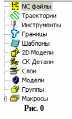 левой части экрана имеется Дерево
траекторий (toolpath
tree browser
– Рис. 1), которое показывает имена и тип
используемых объектов (траекторий,
систем координат, 2D
элементов и т.д.).
левой части экрана имеется Дерево
траекторий (toolpath
tree browser
– Рис. 1), которое показывает имена и тип
используемых объектов (траекторий,
систем координат, 2D
элементов и т.д.).
В графическом окне показана глобальная
система координат.
графическом окне показана глобальная
система координат.
В![]() нижней части экрана показанs
2 панели: панель инструментов и строка
состояния.
нижней части экрана показанs
2 панели: панель инструментов и строка
состояния.
![]()
Открытие модели
Кнопка (или меню) Открыть модель вызывает стандартное окно Windows для открытия файла (рис. 2). Для первоначального освоения в меню Файл имеется пункт Примеры, где содержатся учебные примеры. Это быстрый путь попасть в каталог “c:\dcam\product\powermillXXXX\file\examples”.
О ткройте
модель mouse.tri.
ткройте
модель mouse.tri.
Виды на модель
Панель Видов находится с правой стороны экрана. Ее можно выключить или включить через меню Вид – Панель инструментов - Вид.
Виды вдоль осей, изометрические виды можно установить нажав иконки.
![]()
![]() Виды вдоль осей Изометрические
виды
Виды вдоль осей Изометрические
виды
X Y Z -X -Y -Z 1 2 3 4
Чтобы
показать всю модель, используется иконка
Во весь экран (Resize
to Fit)
![]() .
Разные опции масштабирования (zoom)
дают иконки в виде линзы
(Увелич. Уменьш. Рамкой).
.
Разные опции масштабирования (zoom)
дают иконки в виде линзы
(Увелич. Уменьш. Рамкой).
Также имеются
иконки: Предыдущий Вид
![]() и Освежить экран
и Освежить экран
![]() .
.
![]()
Режим показа модель окрашенной или в проволочном виде задают 2 независимые иконки (крайние справа). Остальные иконки – это инструменты анализа, они были рассмотрены при изучении системы PowerSHAPE.
Динамическое вращение
Динамическое вращение реализуется средней кнопкой мыши.
Вращение
Нажмите среднюю кнопку мыши и перемещайте ее. Значение имеет точка захвата. Поэкспериментируйте. По умолчанию за центр вращения берется выбранный объект.
Увеличение / Уменьшение (Zoom)
Средняя кнопка с нажатой клавишей Ctrl.
Сдвиг (Pan)
Средняя кнопка с нажатой клавишей shift.
Меню Покажи (Draw)
Меню Покажи предназначено для того, чтобы показать или скрыть некоторые объекты на экране. Если около объекта стоит птичка (флаг включен), то объект рисуется. Повторное нажатие переключает флаг.
Меню Покажи - Модель вызывает форму с параметрами показа модели. Например, здесь можно изменить цвет окраски, остальные параметры при первом знакомстве мы не рассматриваем.
Инструменты (Tools)
PowerMILL поддерживает 8 типов инструментов, мы рассмотрим 4 наиболее часто используемые (рис.3).
Концевая |
Скругленная |
Шаровая |
Коническая сферическая |
|
|
|
|
Рис. 3
Форма задания инструмента вызывается из окна просмотра (контекстное меню пункта Инструменты) Длина инструмента на расчет траектории не влияет, она используется при имитации обработки.
Пункт меню Инструменты служит для других целей – это инструменты PowerMILL.